Kuidas puuteekraani keelata seadmel, mis töötab Windows 10
Microsoft Windows 10 Kangelane / / March 19, 2020
Viimati uuendatud

Ükskõik, kas te ei kasuta kunagi puutetundliku ekraaniga ekraani või läbite tõrkeotsingu toimingud, peate võib-olla mõnikord selle välja lülitama. Siit saate teada, kuidas.
Microsoft armastab öelda, et tema Surface ja muud kolmanda osapoole seadmed sisaldavad puutetundliku ekraani võimalusi. Kui te siiski ei pruugi puutefunktsiooni kasutada või peate selle teatud juhtudel välja lülitama. Või võite seda palju kasutada ja peate probleemi tõrkeotsinguks tegema. Igal juhul on teil vaja puutetundliku ekraaniga ekraan välja lülitada.
Keelake puuteekraan seadmetel, kus töötab Windows 10
Seadme puuteekraani keelamiseks peate minema vana kooli juhtpaneeli. Lihtsaim viis sinna jõudmiseks on vajutada Windowsi klahvi ja tüüp:devmgr.msc ja vajuta Enter. Või valige Parim vaste tulemus otsinguloendi ülaosas.
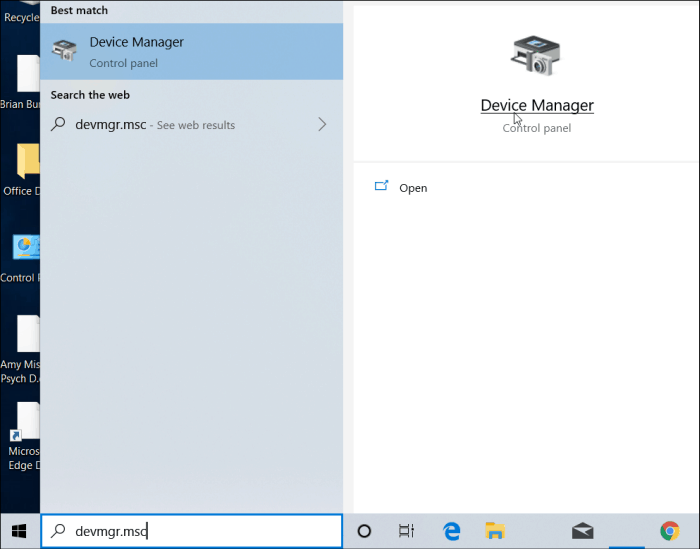
Samuti väärib märkimist, et saate seadmehalduri avada, kirjutades selle rakenduse Seaded otsinguväljale ja see avaneb kohe.
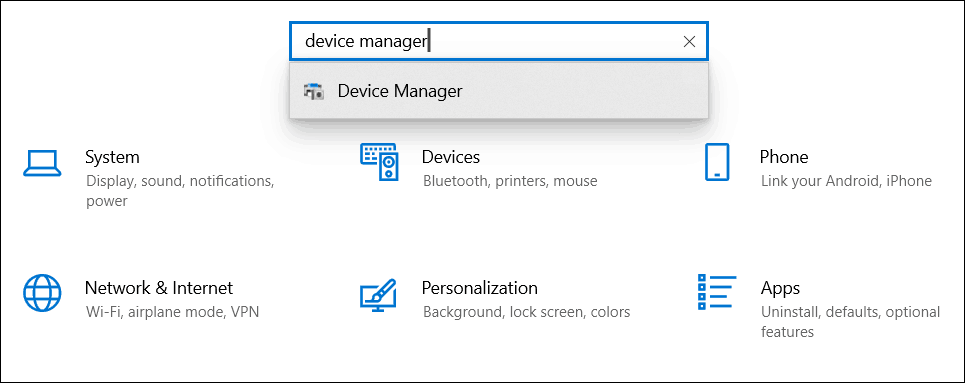
Kui olete seadmehalduri avanud, kerige alla ja laiendage menüüd “Inimese liidese seadmed”. Seejärel kerige alla ja paremklõpsake nuppu
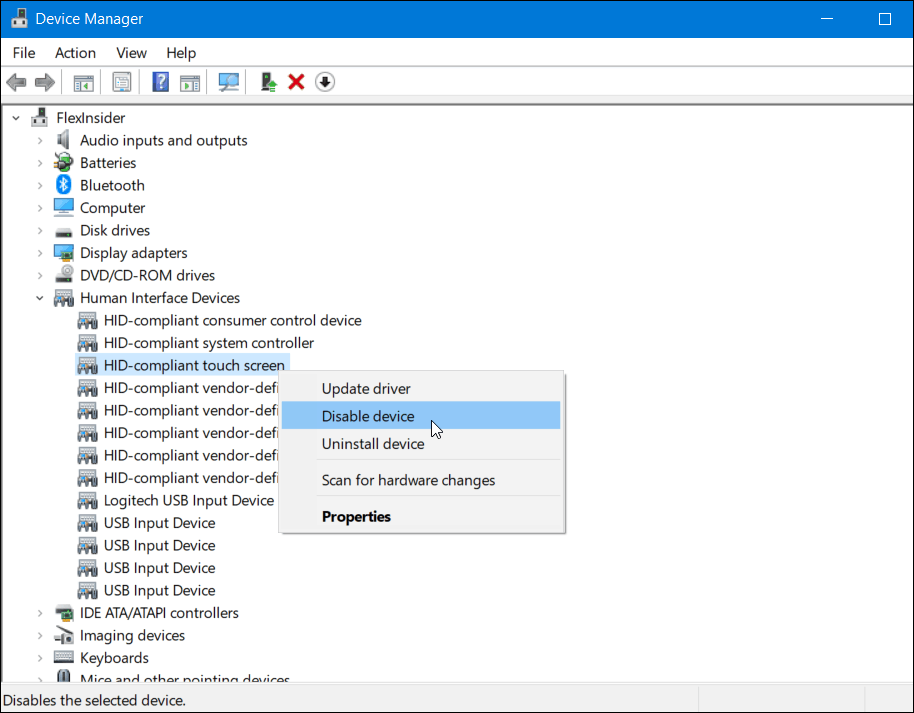
Pärast seda peate klõpsates kinnitama, et soovite funktsiooni välja lülitada Jah avanevas dialoogiboksis.
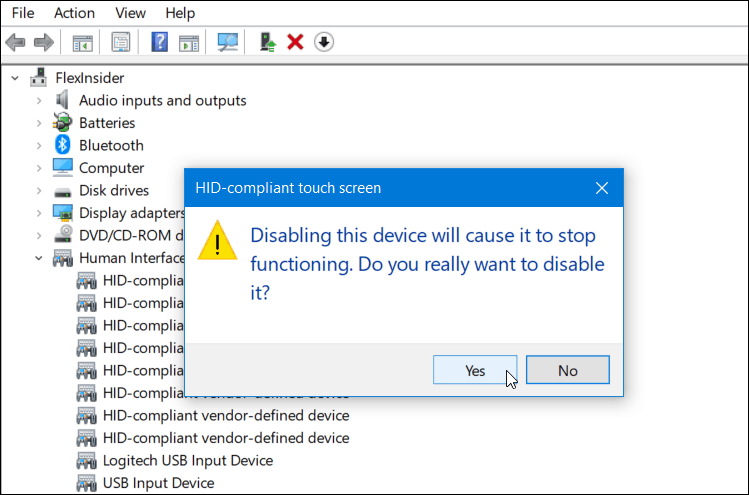
Selles on kõik olemas. Te ei pea oma masinat välja logima ega taaskäivitama. Teie puutetundlik ekraan peaks nüüd olema keelatud. Testige seda ekraanil puudutades.
Kui otsustate hiljem, et soovite selle uuesti sisse lülitada, saate seda teha. Liikuge lihtsalt tagasi seadmehalduris samasse menüüsse ja paremklõpsake nuppu HID-ühilduv puutetundlik ekraan ja vali seekord menüüst Luba.
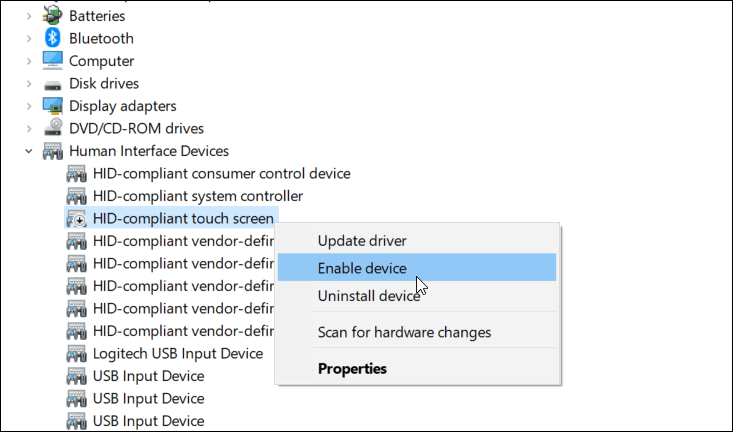
Jällegi pole vaja süsteemi välja logida ega taaskäivitada. Teie puutetundlik ekraan peaks nüüd uuesti toimima.
Summeerida
Sellest on abi, kui te ei kasuta kunagi seadme ekraanil puutefunktsiooni või proovite seda teha reageerimata puutetundliku ekraani tõrkeotsing. Kuid see pole kõige mugavam viis puutefunktsioonide keelamiseks. Tahaksin näha, et Microsoft lisaks lüliti, mille saate rakenduses Seaded sisse või välja lülitada. Näiteks võite kasutada sisselülitatud klaviatuuri kombinatsiooni kuidas Chromecasti puutetundlikku ekraani lubada või keelata.
Kui soovite tõrkeotsingut puutetundliku kuva otsimisel, võiksite vaadata ka meie artiklit selle kohta kalibreerige Windows 10 puuteseade.
